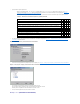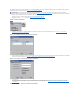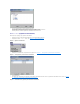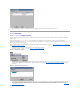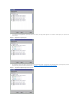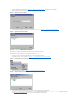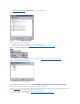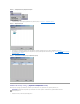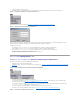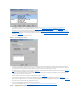Users Guide
5. Предоставлениеуровняпривилегий.
n Имеютсяследующиеуровни- SAN administrator (администраторSAN), Portal administrator (администраторпортала), Power User
(опытныйпользователь) иBasic User (обычныйпользователь). Возможностипользователейкаждоготипаприведенывтаблице1,
"Возможностипользователейразличныхуровнейпривилегий".
n Приняврешениеобуровнепривилегий, установитееговокнеучетнойзаписиновогопользователяприпомощипереключателя.
Таблица1. Возможностипользователейразличныхуровнейпривилегий.
6. Позаполненииокнаучетнойзаписиновогопользователя, какпоказановпримеренарисунок4, "Заполненноеокноучетнойзаписинового
пользователя", нажмитенаNext.
Рисунок4. Заполненноеокноучетнойзаписиновогопользователя.
7. Появляетсяокнопредоставленияразрешениядоступакпорталу. См. рисунок5. "Окнодоступакпорталуучетнойзаписиновогопользователя".
Рисунок5. Окнодоступакпорталуучетнойзаписиновогопользователя.
Припомощикнопок-флажковустановитетребуемыйуровеньдоступа.
ДляустановкиновомупользователюдругогоуровняпривилегийщелкнитенаBack.
ЕслиВырешилинедобавлятьновогопользователя, щелкнитеCancel.
8. Послеустановкитребуемогодоступа, щелкнитенаFinish.
Modify a User (Изменитьпользователя)
Возможность
SA
1
PA
2
PU
3
BU
4
ДоступкMaster Portal
Да
Создание, изменениеилиудалениелюбогоSA илиPA
Да
Доступклюбомупорталуиливложенномупорталу, ккоторомуупользователяимеетсядоступ
Да
Да
Создание, изменениеилиудалениелюбогопорталаиливложенногопортала, ккоторомуупользователя
имеетсядоступ
Да
Да
Создание, изменениеилиудалениеPU илиBU
Да
Да
Предоставлениепользователюдоступакпорталам
Да
Да
Создание, изменениеилиудалениелюбоговидапортала, ккоторомуупользователяимеетсядоступ
Да
Да
Да
ПредоставлениепользователюдоступакView (видам)
Да
Да
Да
Доступкпорталамивидам, ккоторымпользователюпредоставлендоступ
Да
Да
Да
Да
1
SA=администраторSAN
2
PA=администраторпортала
3
PU=опытныйпользователь
4
BU=обычныйпользователь